Z e-poštnim naslovom in geslom lahko dostopate ExchangeMicrosoft 365 do e-pošte, ki je na voljo v storitvi pošta, Windows 8 pošti. Program Windows 8 mail je vgrajen v Windows 8 in Windows RT.
Opomba: Če imate e-poštna sporočila prek Microsoft 365, si oglejte Uporaba sistema Office 365 v napravi s sistemom Windows RT za podrobnejše informacije o uporabi Microsoft 365 v telefonu ali tabličnem računalniku.
Če želite več informacij o Microsoftovih računih, Windows 8 pošti na splošno ali kako se povezati z e-poštnim računom, ki ni Microsoft 365 ali Exchange, glejte Kaj moram še vedeti?
Dodajanje e-poštnega računa v program Windows 8 mail
Pomembno: Če želite uporabljati program pošta Windows 8, morate imeti Microsoftov račun. Vaš Microsoftov račun je kombinacija e-poštnega naslova in gesla, ki ga uporabljate za vpis v storitve, kot so Messenger, OneDrive, Windows Phone, Xbox LIVE ali Outlook.com (prej Hotmail. com).
Če niste vpisani v Windows ali Windows 8 pošta z Microsoftovim računom, lahko nastavite e-pošto v Microsoft 365 ali Exchange.
-
Na začetnemmestu izberite pošta.
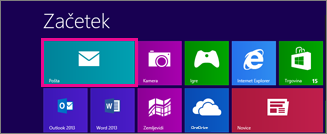
-
Naredite to:
-
Če se odpre stran» Dodaj Microsoftov račun «, vnesite e-poštni naslov in geslo za svoj Microsoftov račun, da se vpišete, nato pa izberite Shrani.
ali
Če se odpre stran za Dodajanje Microsoftovega računa , vendar nimate Microsoftovega računa, izberite Prijava za Microsoftov račun,
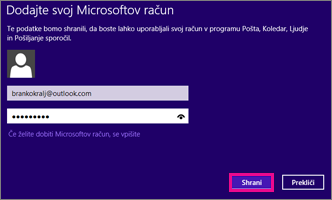
-
Če se stran» Dodaj svoj Microsoftov račun «ne odpre, v razdelku Dodajanje e-poštnih računovizberite Outlook , da nastavite naš prvi račun v pošti.
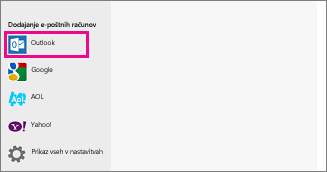
-
-
Če pošta prikaže e-poštno sporočilo iz računa, ki ste ga že nastavili, ko ste ga zagnali, naredite to:
-
Če uporabljate napravo na dotik, podrsnite z desnega roba zaslona in izberite Nastavitve.
Če uporabljate miško, pokažete na spodnji desni kot zaslona in izberite Nastavitve.
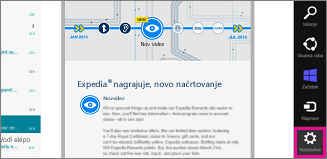
-
V meniju Nastavitve izberite računi > dodajte račun > Outlook.
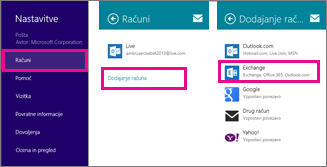
-
-
Na strani Dodajanje Outlookovega računa vnesite e-poštni naslov in geslo za e-poštni račun, ki ga želite dodati, nato pa izberite Connect (vzpostavi povezavo).
Opomba: Pošta bo izvedla spletno iskanje, da poišče nastavitve e-poštnega strežnika.
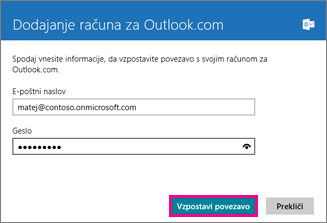
-
Če se prikaže sporočilo» vaš e-poštni račun je uspešno konfiguriran «, izberite Dokončaj.
ali
Če se prikaže sporočilo» naj bo moj računalnik varnejše «, ga Preberite in nato izberite Uveljavi te pravilnike.
Pomembno: Če pošta ne more nastaviti računa, glejte Kaj moram še vedeti?
Ogled ali spreminjanje nastavitev aplikacije Windows 8 mail
Windows 8 Pošta nastavi vaš račun s privzetimi nastavitvami. Privzete nastavitve so morda drugačne, odvisno od vrste računa, ki ga uporabljate. Večina vrst računov vam omogoča spreminjanje nastavitev.
Če uporabljate napravo na dotik, podrsnite z desnega roba zaslona, da odprete nastavitve, izberite nastavitve > računovin nato izberite svoj račun. Če uporabljate miško, pokažete na spodnji desni kot zaslona, nato pa izberite nastavitve > računovin nato izberite svoj račun.
Za večino vrst računov so na voljo te nastavitve.
|
Možnost |
Opis |
Nastavitve |
|
Ime računa |
Ime računa, ki se prikaže, ko si ogledate svoj račun v Windows 8 pošti. |
Ni na voljo |
|
Prenos novega e-poštnega sporočila |
Kako pogosto prenesete e-pošto iz e-poštnega strežnika v Windows 8 pošta. |
Ko prispejo elementi Vsakih 15 minut Vsakih 30 minut Uro Ročno |
|
Prenos e-pošte iz |
Nastavite, kako pogosto želite prenesti e-pošto iz strežnika. |
Zadnjih 3 dni Zadnjih 7 dni Zadnja 2 tedna Zadnji mesec Vsak čas |
|
Sinhronizacija vsebine |
Določite vsebino, ki jo želite sinhronizirati z računalnikom. |
E-pošta Stiki Koledar |
|
Samodejno prenašanje zunanjih slik |
Odločite se, ali želite, da Windows 8 pošta samodejno prenese slike. Če izberete možnost izklopljeno, lahko prenesete zunanje slike v sporočila, ki jih prejmete po posameznih sporočilih. |
Vklopljeno ali izklopljeno |
|
Uporaba e-poštnega podpisa |
Ustvarite e-poštni podpis, ki je prikazan na koncu vsakega sporočila, ki ga pošljete. |
Da ali ne |
|
E-poštni naslov |
E-poštni naslov za vaš račun. |
Ni na voljo |
|
Geslo |
Geslo, ki ste ga vnesli, ko ste nastavili račun. |
Ni na voljo |
|
Domena |
Ime domene za vaš račun. Ta nastavitev bo prazna, če niste vnesli imena domene, ko ste nastavili svoj račun. |
Ni na voljo |
|
E-poštno uporabniško ime |
Ime, ki ga želite prikazati v polju» od «sporočil, ki jih pošljete iz tega računa. |
Ni na voljo |
|
Strežnik |
Ime vašega e-poštnega strežnika. |
Ni na voljo |
|
Strežnik zahteva SSL |
Ne glede na to, ali e-poštna storitev, ki jo uporabljate, zahteva povezavo prek protokola SSL (Secure Sockets Layer). |
Izberite ali počisti |
|
Prikaz e-poštnih obvestil za ta račun |
Ne glede na to, ali želite Windows 8 prikazati obvestila, ko prejmete nova sporočila v tem računu. |
Vklopljeno ali izklopljeno |
Kaj moram še vedeti?
Microsoftovi računi
Če želite uporabljati program pošta Windows 8, se morate vpisati z Microsoftovim računom. Več informacij o Microsoftovih računih in Kako ustvariti uporabniški račun.
Windows 8 Informacije o funkciji» mail «
-
Če želite več informacij o tem, kako nastavite druge račune v Windows 8 pošti (na primer Gmail ali Yahoo! račun, glejte program pošta za Windows: pogosta vprašanja.
-
Če želite več informacij o Windows 8 ih funkcijah pošta, glejte program pošta za Windows: pogosta vprašanja.
-
Outlook računov v Windows 8 mail uporabite Exchange ActiveSync, če želite vzpostaviti povezavo z e-poštnim strežnikom. Exchange ActiveSync povezava podpira sinhronizacijo e-pošte, stikov, koledarja in drugih informacij. Vsi programi sistema Windows Communications v Windows 8 (pošta, ljudje, koledar in sporočanje) lahko uporabijo podatke, ki se sinhronizirajo, ko nastavite Exchange ActiveSync povezavo z računom. Če dodate račun v pošti, bodo vaši stiki in podatki koledarja prikazani v drugih komunikacijskih programih sistema Windows.
-
Preberite, kako sinhronizirate Googlove storitve s Windows 8 ali sistemom Windows RT, glejte Kako sinhronizirati Googlove storitve s sistemom Windows 8 ali Windows RT.
-
Preberite, kako upravljate obvestila programa Windows 8 mail, si oglejte navodila za upravljanje obvestil za pošto, koledar, ljudi in sporočanje.
-
Windows 8 Pošta trenutno podpira povezave do Microsoft 365 in Exchange e-poštnih programov, ki uporabljajo Exchange ActiveSync povezljivost (v Windows 8 pošti, z oznako» vrsta Outlook račun «) in povezljivostjo IMAP (označen z drugim računom). Povezave POP trenutno niso podprte. Če želite več informacij, glejte Uporaba e-poštnih računov prek protokola POP v sistemih Windows 8 in Windows RT.
-
Windows 8 Pošta ne podpira oblike zapisa sporočila S/MIME. Če ste poslali sporočilo v obliki S/MIME, Windows 8 pošta prikaže e-poštni element s tem sporočilom:» To šifrirano sporočilo ne more biti prikazano. « Če si želite ogledati e-poštne elemente v obliki S/MIME, vam priporočamo, da odprete sporočilo z Outlook Web App, Outlook ali drugim e-poštnim programom, ki podpira sporočila S/MIME.
Registracija računa
Če vaš e-poštni račun zahteva registracijo, morate registrirati svoj račun, preden lahko nastavite svoj račun v Windows 8 pošti. Če ste Microsoft 365 uporabnik, Registrirajte svoj račun, ko se prvič vpišete v Microsoft 365. Če niste uporabnik Microsoft 365, Registrirajte svoj račun, ko se vpišete v Outlook Web App ali drug Microsoftov račun.
V Windows 8 pošti se prikaže to sporočilo, če še niste registrirali svojega računa:» nastavitve za <e-poštni naslov ni bilo mogoče najti>. Ponudite nam več informacij in poskusili bomo znova vzpostaviti povezavo.
Če želite več informacij o tem, kako se vpisati v svoj račun ali portal Microsoft 365, glejte vpis v Outlook Web App. Če imate težave z vpisom, počakajte nekaj minut in poskusite znova. Če se še vedno ne morete vpisati v Outlook Web App, se obrnite na osebo, ki upravlja vaš e-poštni račun.
Ko se vpišete v svoj račun s funkcijo Outlook Web App, se izpišite. Nato poskusite vzpostaviti povezavo z e-pošto Windows 8.
Odpravljanje težav z nastavitvijo e-poštnega računa Windows 8
Če se pošta ne zažene ali če se ne morete uspešno povezati z računom, naredite nekaj od tega:
-
Preverite, ali uporabljate najnovejšo različico e-poštnega sporočila Windows 8. Če želite preveriti, ali so na voljo posodobitve za program pošta Windows 8, od začetka, pojdite na shrani > Nastavitve > posodobitve aplikacij > Preverite, ali so na voljo posodobitve.
-
Počakajte nekaj minut in poskusite znova.
-
Preglejte Microsoftove članke za odpravljanje težav. Članke za podporo Windows 8 lahko pregledate po kategorijah na spletnem mestu za podporo sistema Windows .
-
Preglejte seznam najboljših rešitev za Windows 8 e-poštnih in sodelovalnih aplikacij na strani e-pošta in komunikacija na spletnem mestu sistema Windows.
-
Oglejte si odgovore na Windows 8 e-poštna vprašanja in objavite svoja vprašanja za e-pošto sistema Windows 8 in komunikacijsko Skupnost.
-
Če poznate ime osebe, ki upravlja vaš nabiralnik (včasih se imenuje skrbnik e-pošte), se obrnite nanje in Sporočite napako, ki jo dobite, ko se poskušate povezati z Windows 8 pošto.
Drugi načini za vzpostavljanje povezave z e-pošto
Če ne morete vzpostaviti povezave z Microsoft 365 ali e-pošto, ki uporablja Exchange, z uporabo Windows 8 pošte in korakov v tem članku, razmislite o tem:
-
Poskusite vzpostaviti povezavo z računom s funkcijo Outlook Web App. Če želite več informacij o povezovanju s spletnim brskalnikom, glejte vpis v Outlook v spletu za podjetja.
-
Poskusite vzpostaviti povezavo z računom s funkcijo Outlook. Če se v napravi izvaja Windows RT 8,1, lahko uporabite Outlook 2013 RT, različico Outlook 2013 optimizirano za dotik, da se povežete z računom. Če želite podrobna navodila, glejte Nastavitev e-pošte v Outlooku (za Windows).
-
Poskusite vzpostaviti povezavo z računom z Windows 8 s protokolom IMAP4. Če želite nastaviti povezavo IMAP, izberite možnost drugi račun namesto možnosti Outlook med namestitvijo Windows 8 poštnega računa. Ko nastavite povezavo IMAP s funkcijo Microsoft 365 ali drugim Exchange računom, morate ročno vnesti nastavitve strežnika IMAP in SMTP. Če vzpostavljate povezavo z e-pošto Microsoft 365, je ime strežnika IMAP Outlook.office365.com in ime strežnika SMTP je SMTP.office365.com. Če ne vzpostavljate povezave z e-pošto Microsoft 365, glejte nastavitve e-pošte pop in IMAP za Outlook.
-
Poskusite vzpostaviti povezavo z računom tako, da uporabite drug program, ki podpira POP ali IMAP.
Opomba: Vzpostavljanje povezave z računom s protokolom IMAP omogoča pošiljanje in prejemanje e-pošte za svoj račun. IMAP in POP vam ne dovolita sinhronizirati stikov in informacij koledarja. Če želite več informacij o POP-ju ali IMAP, glejte Kaj je IMAP in pop in e-poštne nastavitve za pop in IMAP za Outlook.










